В случае обнаружения известного вируса или при подозрении на зараженность объекта вирусом, возможны следующие варианты задания действия над этим объектом:
1.По умолчанию Сканер информирует пользователя об обнаруженных угрозах в специальном поле отчета, расположенном в нижней части вкладки Проверка. Инфицированные процессы, обнаруженные в памяти компьютера, автоматически прекращаются, а обнаруженные троянские программы – удаляются. При этом пользователю предоставляется возможность выбрать дальнейшие действия для конкретных обнаруженных объектов (подробнее см. раздел Задание действий над обнаруженными угрозами).
2.Если в настройках Сканера на вкладке Действия была отключена опция Запрос подтверждения, Сканер автоматически без запроса пользователя применяет к обнаруженным угрозам реакции, заданные на вкладке Действия (подробнее см. раздел Вкладка Действия).
Задание действий над обнаруженными угрозами
При настройках по умолчанию, в случае обнаружения вредоносного объекта Сканер предупреждает вас об угрозе (исключение составляют программы-шутки, потенциально опасные программы и программы взлома, которые при обнаружении по умолчанию игнорируются). Отчет о результатах проверки приводится в таблице, где вы можете вручную выбрать необходимое действие для обработки обнаруженного объекта.
В поле отчета в табличной форме представлены сведения о найденных в ходе сканирования зараженных и подозрительных объектах, а также о действиях, произведенных Сканером. Если указанные объекты обнаружены в файловых архивах, почтовых файлах или файловых контейнерах, в таблице приводятся как инфицированные объекты, так и содержащие их архивы.
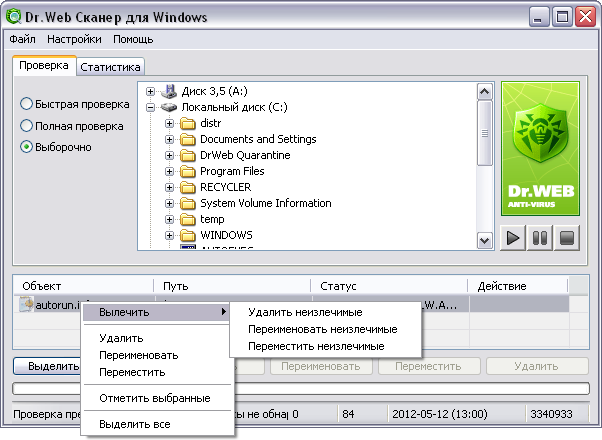
Для получения информации о настройках, задаваемых в данном окне,
щелкните по соответствующему фрагменту окна на рисунке.
Возможны следующие действия, применяемые к обнаруженным объектам:
Действие |
Описание |
|---|---|
Вылечить |
Восстановить состояние объекта до заражения. При выборе этого действия открывается дополнительное контекстное меню, в котором необходимо выбрать реакцию Сканера в случае невозможности лечения конкретного объекта. Данное действие возможно только при обнаружении объектов, зараженных известным излечимым вирусом, за исключением троянских программ и зараженных файлов внутри составных объектов (архивов, файлов электронной почты или файловых контейнеров). Это единственное действие, доступное для зараженных загрузочных секторов. |
Удалить |
Удалить объект. Данное действие неприменимо для загрузочных секторов. |
Переименовать |
Изменить расширение файла объекта в соответствии с настройками Сканера. По умолчанию первый символ расширения заменяется на символ #. Данное действие неприменимо для загрузочных секторов. |
Переместить |
Переместить объект в специальный каталог Карантина, путь к которому задается настройками Сканера. Данное действие неприменимо для загрузочных секторов. |
Выполнение действий по устранению угроз
1.Выберите объект в таблице отчета. Чтобы выбрать несколько объектов, удерживайте клавишу Shift или Ctrl. Также вы можете использовать следующие клавиши и комбинации клавиш:
•Insert – выделить объект с перемещением курсора на следующую позицию;
•Ctrl+A – выделить все;
•клавиша * на цифровой клавиатуре – выделить все или полностью снять выделение.
2.Выполните одно из следующих действий:
•Щелкните правой кнопкой мыши по выделенному объекту и в контекстном меню выберите действие, которое вы хотите применить.
•Нажмите на кнопку, соответствующую действию, которое вы хотите применить, под полем отчета.
|
Любые действия для отдельных файлов внутри составных объектов (архивов, файлов электронной почты или файловых контейнеров) невозможны. Действие в таких случаях применяется только ко всему объекту целиком. При этом по умолчанию при выборе действия Удалить для составного объекта (архива, файла электронной почты или файлового контейнера) Сканер выдает предупреждение о возможной потере данных. |
Кроме кнопок и пунктов меню для доступа к различным окнам, настройкам и функциям предусмотрены ![]() клавиши быстрого доступа
клавиши быстрого доступа
F1 – вызвать справку; F3 – открыть главное окно Dr.Web Cканера на вкладке Проверка; F4 – открыть главное окно Dr.Web Cканера на вкладке Статистика; F5 – открыть окно задания пути и маски проверки; F7 – запустить быструю проверку (сканирование оперативной памяти и объектов автозапуска); F8 – запустить процесс обновления; F9 – открыть окно настроек Dr.Web Cканера; F10 – перевести фокус на меню текущего окна; Ctrl+F5 – запустить сканирование; Ctrl+F6 – остановить сканирование; Ctrl+F2 – очистить отчет Dr.Web Cканера; Alt+X – завершить работу Dr.Web Cканера. |